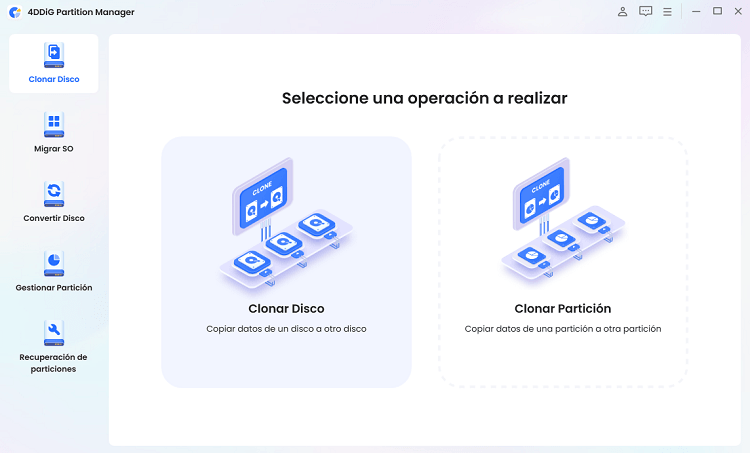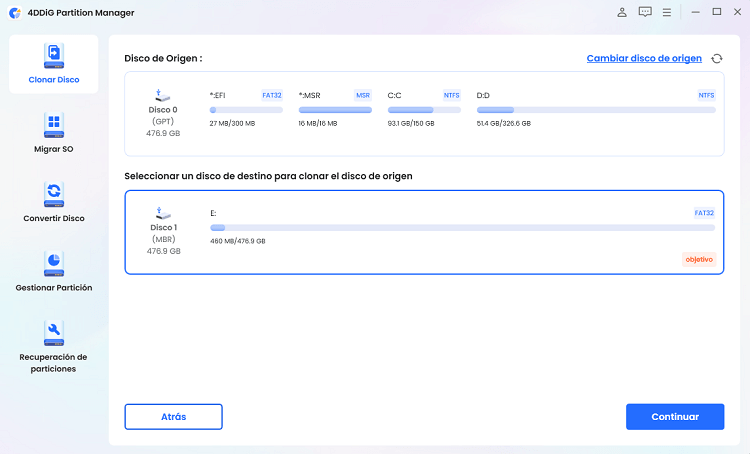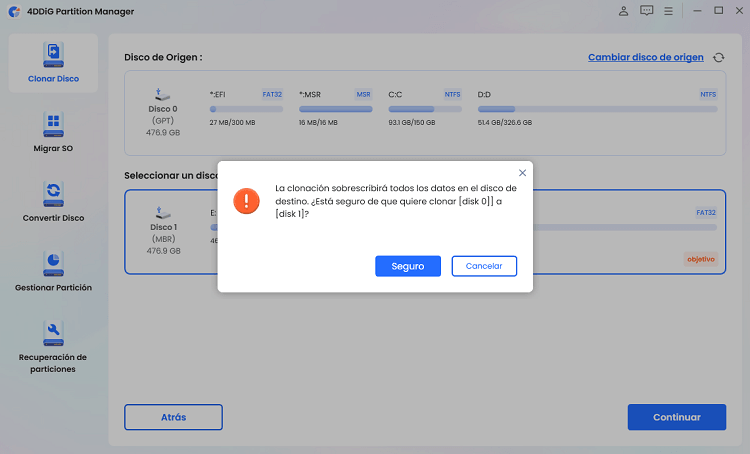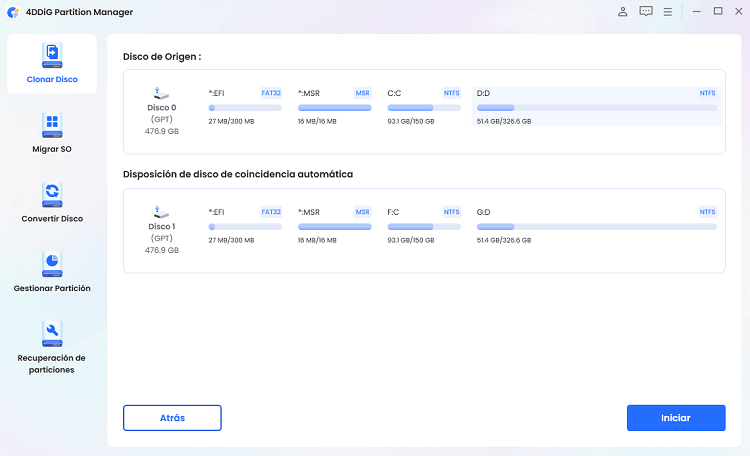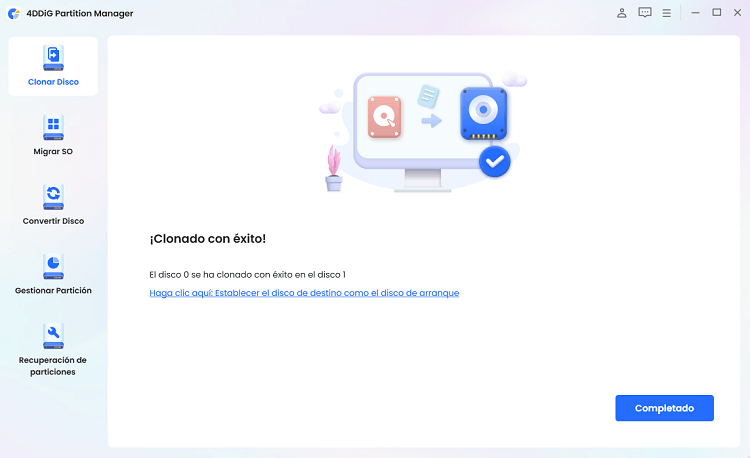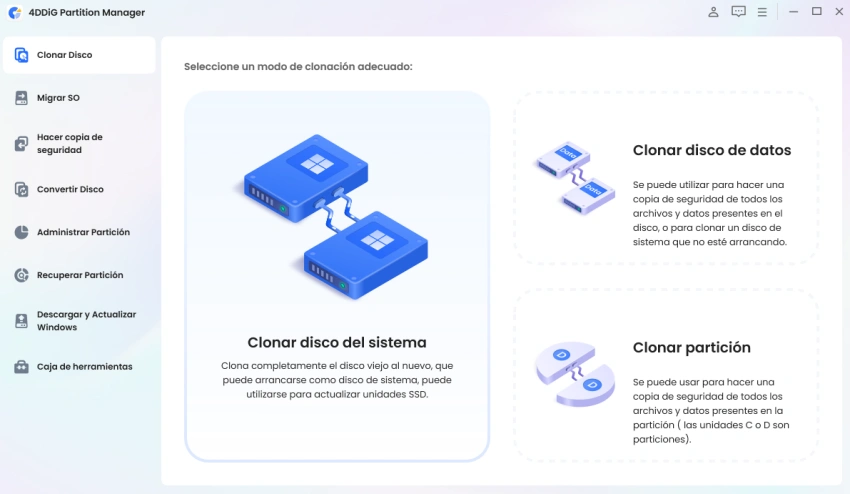5 mejores softwares de clonación gratuitos para Windows 10/11
¿Buscas un software de clonación gratuito y confiable para Windows 10 u 11? Aquí están los 5 mejores programas de clonación gratuitos para Windows 10 u 11 que puedes considerar usar. ¡Descárgalo y pruébalo ahora!
¿Estás buscando un software de clonación gratuito y confiable para Windows 10/11? ¡No busques más! Sabemos lo frustrante que puede ser buscar la solución perfecta para duplicar tu sistema o hacer copias de seguridad de datos importantes.
Estamos aquí para ayudarte. En este artículo, te presentamos las 5 mejores opciones de software de clonación gratuitas recomendadas por expertos, para que puedas clonar tu sistema Windows 10 u 11 sin esfuerzo y sin problemas.
¡Comencemos!

Parte 1: ¿Qué es el software de clonación de disco duro?
Antes de explorar las mejores opciones de software gratuito de clonación de Windows 10, es importante comprender qué es el software de clonación de discos.
En términos simples, es una herramienta especializada que te permite crear una copia exacta o «clonar» todo tu disco duro o particiones específicas.
Este clon incluye no solo tu sistema operativo, sino también todos los archivos, aplicaciones y configuraciones que residen en tu disco. Es como hacer una copia de seguridad completa de tu computadora, lista para ser utilizada en caso de fallas del sistema, actualizaciones o migración de datos.
Es crucial comprender también las imágenes de disco y la diferencia entre la clonación de discos y las imágenes de disco.
Vamos a analizarlo en detalle.
Parte 2: Clonación de discos vs. creación de imágenes de disco, ¿cuál es la diferencia?
La clonación de discos y la creación de imágenes de discos son dos procesos relacionados pero distintos que se utilizan para la copia de seguridad de datos y sistemas.
La clonación de discos implica la creación de una copia exacta de un disco duro o partición, incluido el sistema operativo, los archivos y la configuración. Por lo general, se realiza en tiempo real, lo que permite un uso inmediato. Los discos clonados son de arranque, lo que simplifica la recuperación del sistema. Sin embargo, la clonación requiere un espacio de almacenamiento equivalente al del disco de origen.
Por otro lado, la creación de imágenes de disco implica capturar una instantánea de una unidad en un momento específico. A menudo se realiza sin conexión o utilizando un dispositivo de arranque para mantener la coherencia. Para utilizar una imagen, debes restaurarla en una unidad de destino. Las imágenes ahorran más almacenamiento, ya que comprimen los datos en un solo archivo, lo que las hace adecuadas para copias de seguridad a largo plazo.
La elección entre clonación e imágenes depende de tus necesidades, con la clonación adecuada para una replicación rápida y las imágenes adecuadas para un archivado eficiente.
Ahora, veamos los 5 mejores programas de clonación gratuitos para Windows 10.
Parte 3: Los 5 mejores programas gratuitos para clonar discos duros en Windows 10/11
1. 4DDiG Partition Manager
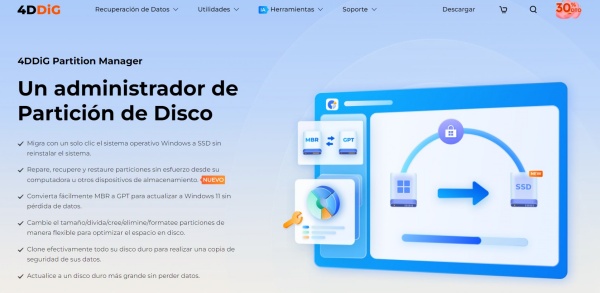
4DDiG Partition Manager es un completo software gratuito de clonación de disco duro para Windows 10 diseñado para sistemas operativos Windows, es el mejor software de clonación, conocido por su interfaz fácil de usar y funciones versátiles. Es particularmente adecuado tanto para principiantes como para usuarios avanzados, ya que brinda soluciones para una administración eficiente de discos, incluida la clonación de discos y particiones y la migración con un solo clic del sistema operativo Windows a SSD.
Características clave
- Clonar discos duros y particiones: Permite copias exactas de discos o particiones específicas para fines de copia de seguridad o actualización.
- Migración del sistema operativo con un clic: Simplifica la transferencia del sistema operativo Windows de HDD a SSD sin reinstalar el sistema.
- Gestión de particiones flexible: Ofrece opciones versátiles como cambiar el tamaño, dividir, crear, eliminar y formatear particiones.
- Soporte para varios sistemas de archivos: Compatible con los últimos sistemas de archivos, mejorando su versatilidad en la administración de discos.
- Interfaz fácil de usar: Diseño intuitivo adecuado tanto para principiantes como para usuarios avanzados.
- Recuperación y protección de particiones: Se centra en la integridad de los datos y ofrece opciones de recuperación durante las operaciones de partición.
Ahora analicemos cómo puedes utilizar la herramienta 4DDiG Partition Manager para crear un clon.
Descarga Segura
-
Conecta un USB o un HDD/SSD externo a tu computadora e instala 4DDiG Partition Manager. Una vez instalado, inicia la herramienta y selecciona la opción Clonar disco.

-
Ahora selecciona el USB/HDD/SSD externo y presiona el botón Continuar.

-
Aparecerá un mensaje de advertencia, léelo atentamente y presiona el botón Seguro para continuar con el proceso.

-
Ahora se mostrará una vista previa del proceso en tu pantalla. Lo único que tienes que hacer es comprobarlo y si todo está bien pulsar el botón Inicio.

-
Se iniciará el proceso de clonación del disco y puede llevar algún tiempo dependiendo del tamaño del disco de origen. Sé paciente. Una vez que se complete el proceso, presiona el botón Finalizar y listo, habrás creado con éxito un clon de tu computadora.

-
Ventajas:

-
Desventajas:

-
- Interfaz de usuario sencilla e intuitiva.
- Compatibilidad con las últimas versiones de Windows.
- Admite varios sistemas de archivos.
- Asistente de clonación de disco para operaciones que ahorran tiempo.
- Versión de prueba gratuita disponible.
- Múltiples funciones incluyen migración de sistema operativo, clonación de discos, conversor MBR/GPT, administración de particiones y recuperación de particiones.
- Está en varios idiomas.
-
- La versión gratuita carece de funciones avanzadas.
Experiencia y opiniones de usuarios reales
Los comentarios de los usuarios son generalmente positivos y destacan la facilidad de uso del software, la eficiencia en la recuperación de particiones perdidas y el éxito en las conversiones y migraciones de formatos de disco. Los usuarios aprecian sus procesos rápidos, su interfaz fácil de usar y su eficacia en la recuperación de datos y las actualizaciones del sistema.
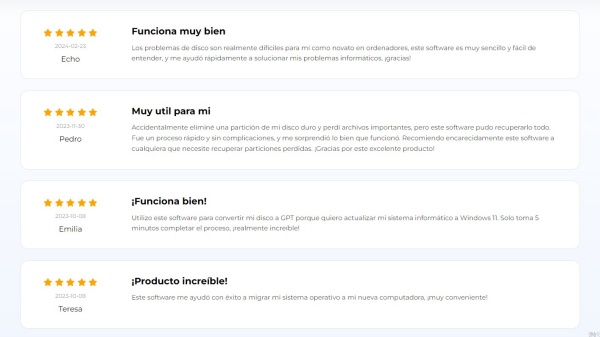
2. Clonezilla
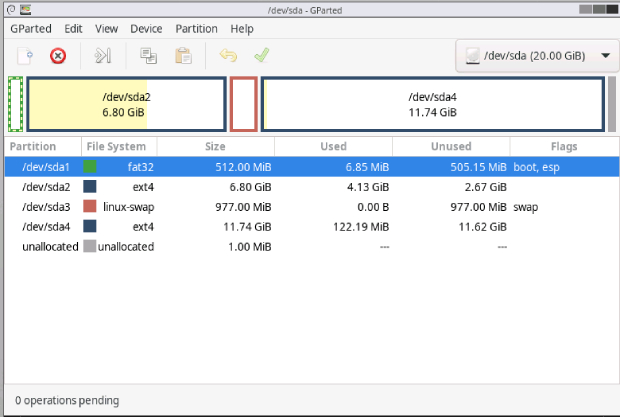
Clonezilla es una solución de software gratuita y de código abierto diseñada para tareas de creación de imágenes, clonación y partición de discos. Este software de clonación gratuito para Windows 10 es conocido por su eficiencia en la clonación al guardar y restaurar solo los fragmentos usados en los discos duros. Esta capacidad permite a Clonezilla realizar una restauración de multidifusión rápidamente, incluso en configuraciones a gran escala, como clústeres de 42 nodos.
Características clave
- Compatible con una amplia gama de sistemas de archivos de varios sistemas operativos.
- Permite operaciones mediante comandos y opciones con mínima intervención manual.
- Se puede iniciar tanto en máquinas BIOS como UEFI.
- Ofrece opciones flexibles para crear y restaurar imágenes.
- Utiliza cifrado AES-256 para proteger los datos.
-
Ventajas:

-
Desventajas:

-
- Gratis y de código abierto, que ofrece una solución rentable.
- Admite una variedad de sistemas de archivos y sistemas operativos.
- Capaz de manejar implementaciones a gran escala de manera eficiente.
- Ofrece cifrado de imágenes para la seguridad de los datos.
- Se pueden configurar rápidamente servidores de imágenes para obtener imágenes rápidas del sistema.
-
- La interfaz puede resultar desafiante para usuarios no técnicos.
- Algunas operaciones requieren muchos pasos antes de su ejecución.
- La gestión de procesos podría ser más ágil y fácil de usar.
Opiniones y experiencias de usuarios
Los usuarios aprecian su rentabilidad, especialmente para empresas con grandes necesidades de imágenes. Sin embargo, algunos usuarios notan que su interfaz y flujo de proceso pueden no ser los más intuitivos, especialmente para aquellos sin experiencia técnica.
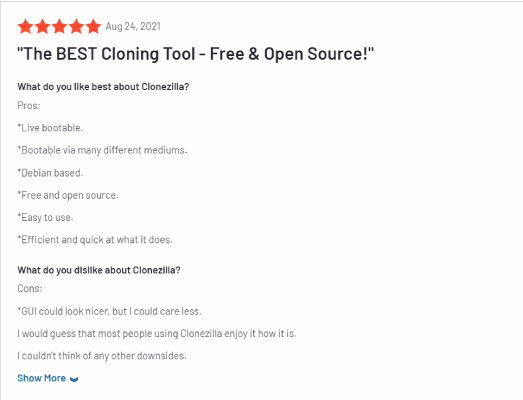
3. Macrium Reflect
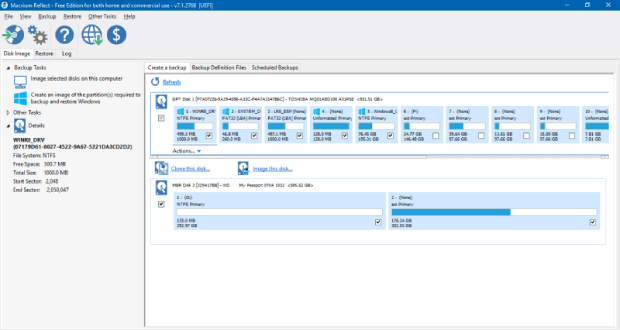
Macrium Reflect es un software gratuito de clonación de disco duro para Windows 10. Nació de la experiencia personal del fundador con el desastre de datos y la ausencia de herramientas de respaldo fáciles de usar. A lo largo de los años, Macrium Reflect ha evolucionado, integrando nuevas funciones para satisfacer las crecientes demandas de imágenes y recuperación de discos eficientes y seguras.
Características clave
- Permite navegar a través de archivos de respaldo.
- Automatiza los procesos de respaldo en horarios establecidos.
- Permite restaurar un sistema desde cero.
- Crea copias de seguridad que solo incluyen cambios desde la última copia de seguridad completa.
- Facilita la copia directa de un disco a otro.
- Realiza una copia de seguridad solo de los datos modificados desde la última copia de seguridad.
-
Ventajas:

-
Desventajas:

-
- Está disponible una versión gratuita que se actualiza continuamente.
- Admite varios métodos de almacenamiento de respaldo.
- Utiliza la tecnología Rapid Delta para operaciones rápidas.
- Ofrece soluciones adecuadas tanto para uso personal como comercial.
- Accesible a través de una amplia red de revendedores.
-
- Algunos usuarios encuentran la interfaz de usuario y las funciones un poco complejas.
- Hay una curva de aprendizaje, especialmente para los usuarios que no son expertos en tecnología.
- El proceso de actualización puede resultar engorroso para algunos usuarios.
Opiniones y experiencias de usuarios
En general, los usuarios han elogiado a Macrium Reflect por su confiabilidad, particularmente en situaciones de falla de hardware o ataques de ransomware. Sin embargo, algunos usuarios mencionan la necesidad de familiarizarse con la interfaz y el proceso de configuración detallado, lo que sugiere una pequeña curva de aprendizaje para los nuevos usuarios.
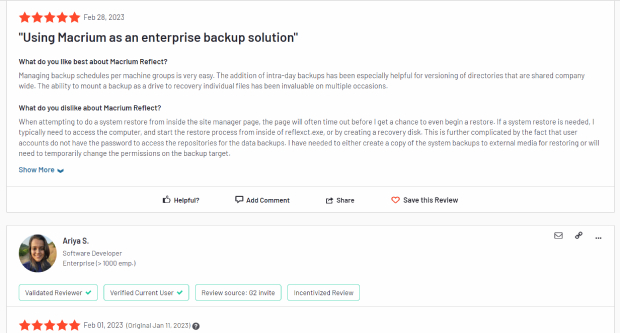
4. DriveImage XML
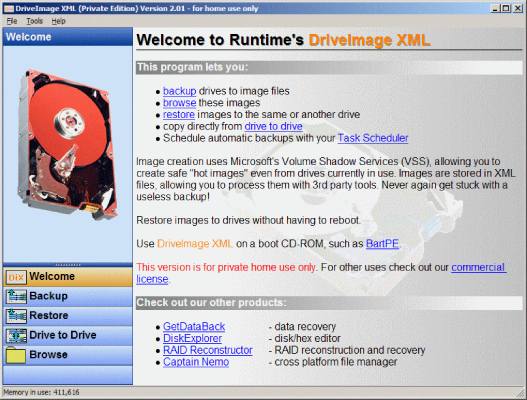
DriveImage XML es un software de copia de seguridad principalmente para Windows, que se centra en imágenes de unidades y particiones. Este software gratuito de clonación de discos para Windows 10 destaca por su enfoque fácil de usar para crear copias de seguridad de discos y particiones, incluso mientras están en uso activo.
Sus capacidades se adaptan bien tanto al uso personal como profesional, particularmente para los usuarios que buscan una solución de respaldo sencilla y eficiente.
Características clave
- Crea copias de seguridad mientras las unidades están en uso («imágenes activas»).
- Capacidad de ejecutarse desde un CD en vivo para la recuperación del sistema.
- Admite copia directa de unidad a unidad.
- Tamaño de software extremadamente compacto.
-
Ventajas:

-
Desventajas:

-
- Gratis para uso no comercial.
- Puede realizar copias de seguridad sin interrumpir el trabajo en curso.
- Útil para escenarios de recuperación del sistema.
- Ligero y no requiere mucho espacio de almacenamiento.
-
- La interfaz de usuario parece obsoleta.
Opiniones y experiencia de usuario
Los usuarios generalmente aprecian DriveImage XML por su eficiencia y facilidad de uso, especialmente la capacidad de realizar copias de seguridad sin necesidad de detener su trabajo. Sin embargo, la interfaz anticuada puede resultar desagradable para algunos, especialmente aquellos acostumbrados a una estética de software más moderna.
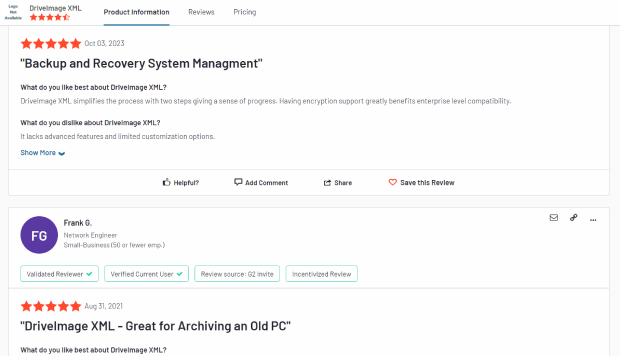
5. MiniTool Partition Wizard
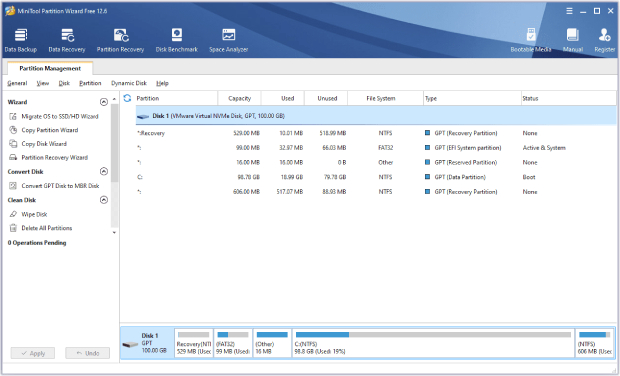
MiniTool Partition Wizard es un sólido software de administración de particiones diseñado principalmente para usuarios de Windows. Este software de clonación gratuito de Windows 10 ofrece una variedad de funciones para la administración de discos y particiones, que satisfacen las necesidades tanto personales como profesionales. Este software es conocido por su interfaz fácil de usar y su versatilidad en la administración de particiones del disco duro.
Características clave
- Incluye cambiar el tamaño, crear, fusionar y dividir particiones.
- Convierte discos que no son del sistema de MBR a GPT y viceversa.
- Recupera particiones y datos perdidos o eliminados.
- Clona discos para transferencia de datos o actualizaciones del sistema.
-
Ventajas:

-
Desventajas:

-
- Herramientas integrales de gestión de particiones.
- Interfaz de usuario intuitiva adecuada para principiantes.
- Incluye opciones de recuperación de datos.
-
- La versión gratuita puede tener funciones limitadas en comparación con la versión de pago.
- Algunas funciones avanzadas pueden resultar complejas para los usuarios ocasionales.
Opiniones y experiencia de usuario
Los usuarios generalmente elogian MiniTool Partition Wizard por su facilidad de uso y su amplia gama de funciones. Es particularmente preferido para tareas rutinarias como cambiar el tamaño de particiones o recuperar datos perdidos. Sin embargo, algunos usuarios han notado que las funciones más avanzadas están reservadas para la versión de pago y que puede haber una curva de aprendizaje para utilizar estas sofisticadas herramientas de manera efectiva.
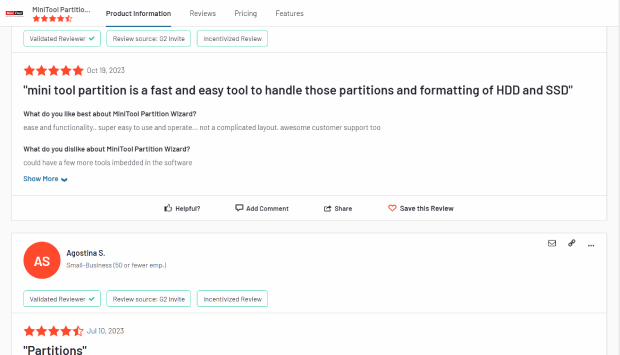
¿Cómo clonar SSD a SSD más grande en Windows 11/10/8/7? [2024]
Preguntas frecuentes sobre el software gratuito de clonación de Windows 10
1. ¿Existe software de clonación gratuito para Windows 10?
Sí, hay opciones de software de clonación gratuitas disponibles para Windows 10. Estas herramientas permiten a los usuarios clonar sus discos duros, lo cual es útil para realizar copias de seguridad o al actualizar a una nueva unidad.
Algunos ejemplos son Clonezilla, Macrium Reflect Free y 4DDiG Partition Manager. Cada uno ofrece diferentes características y capacidades para satisfacer diversas necesidades de clonación.
2. ¿Windows 10 tiene software de clonación integrado?
Windows 10 no tiene software de clonación integrado. Proporciona una funcionalidad básica de copia de seguridad a través de su función «Copia de seguridad y restauración», pero para la clonación de discos, los usuarios deben confiar en software de terceros.
Conclusión
En conclusión, existen varias opciones de software de clonación gratuito de Windows 10, que satisfacen diversas necesidades de clonación y copia de seguridad de discos. Las opciones populares incluyen Clonezilla, Macrium Reflect Free y EaseUS Todo Backup Free.
Además, 4DDiG Partition Manager ofrece funciones sólidas para la administración y clonación de particiones, lo que la convierte en una herramienta valiosa para tareas de administración de discos más avanzadas en entornos Windows 10.
También te puede interesar
- Home >>
- migrar sistema >>
- 5 mejores softwares de clonación gratuitos para Windows 10/11